Достижение максимально возможной производительности своего компьютера является одной из главных целей любого пользователя Mac. Однако, существуют некоторые факторы, которые замедляют работу системы. Один из них – использование системой Swap-файла.
Swap-файл используется в случае, когда OS X считает, что в ее распоряжении находится маленький объем свободной оперативной памяти. Часть файлов, принадлежащих запущенным программам (тем, которые использовались относительно давно), записываются в Swap-файл на жестком диске. Следовательно, при последующем обращении пользователя к данной программе произойдет чтение данных с жесткого диска в оперативную память (а некоторые другие данные выгружаются из оперативной памяти и записываются в Swap-файл). В этот момент может наблюдаться некоторое подтормаживание системы. Особенно это ощутимо при использовании HDD (скорость записи/чтения SSD значительно выше).
В настоящее время объемы оперативной памяти компьютеров значительно возросли (Swap-файл начинает использоваться задолго до того, как заканчивается память), поэтому данный файл можно отключить, что приведет к ощутимому приросту производительности.
Недостаток: в случае, если оперативная память действительно закончится – может произойти зависание компьютера (прим. автора – Swap-файл отключен около полутора лет, подобных проблем не наблюдается). На всякий случай, не следуйте следующим инструкциям, если ваш компьютер имеет меньше 8 Гб оперативной памяти.
Для отключения Swap-файла необходимо ввести в Терминале следующие команды:
Отключить использования Swap-файла:
sudo launchctl unload -w /System/Library/LaunchDaemons/com.apple.dynamic_pager.plist
Удалить имеющиеся Swap-файлы с системного диска:
Удалить имеющиеся Swap-файлы с системного диска:
sudo rm /private/var/vm/swapfile*
После этого перезагрузите ваш компьютер для применения изменений
Если Вы захотите включить Swap-файл, то введите в Терминале следующую команду:
После этого перезагрузите ваш компьютер для применения изменений
Если Вы захотите включить Swap-файл, то введите в Терминале следующую команду:
sudo launchctl load -wF /System/Library/LaunchDaemons/com.apple.dynamic_pager.plist
После перезагрузки Swap-файл будет создан заново.
После перезагрузки Swap-файл будет создан заново.
Внимание!
У некоторых пользователей после отключение Swap-файла могут наблюдаться проблемы, выражающиеся в исчезновении иконок из строки меню. Если вы столкнулись с подобным, включите подкачку и воспользуйтесь утилитой AppleJack для восстановления системы.